PC-DMIS Modifica_Voci_del_Registry
- 格式:pdf
- 大小:117.15 KB
- 文档页数:2


HP Professional Series Color Printer 2500CGUIDA D'USO7.Riposizionare il vassoio 1.8.Se il vassoio 2 è esteso, posizionare su di esso il coperchio del vassoio esteso.9.Per caricare un altro tipo di supporto, sul pannello di controllo premere [Menu] finché non compare MENU GESTIONE CARTA.10.Premere [Elemento] per selezionare TIPO VASSOIO 2=11.Premere [Valore] per selezionare il tipo di supporto caricato nel vassoio e premere [Selezione].Fare clic qui per il video clip che mostra come caricare la carta di formato Letter, A4 o Legal nel vassoio 2. Fare clic qui per il video clip che mostra come caricare la carta di formato B4, A3, 11”x17”, 13”x19” o 330 x 483 mm nel cassetto 2.Caricamento di supporti di uso comune nel vassoio 31.Afferrare il vassoio 3 ai lati ed estrarlo dalla stampante.2.Se si desidera modificare il formato carta impostato sul vassoio, andare al passo 3. Se si desidera caricare nel vassoio la carta che corrisponde all’impostazione esistente, andare al passo 5.3.Inserire le guide per la lunghezza e la larghezza della carta negli appositialloggiamenti. Gli indicatori del formato carta si trovano accanto ai rispettivi alloggiamenti.7831264.Se si sta caricando carta con formato B4, A3, 11”x17”, 13”x19” o 330 x 483 mm,sbloccare il vassoio, estenderlo e bloccarlo nuovamente in posizione. Se si sta caricando carta con formato Letter, A4 o Legal, verificare che il vassoio non sia esteso. Se lo è, sbloccare il vassoio, spingerlo verso l’interno e bloccarlo nuovamente in posizione.5.Caricare la carta allineandone dapprima il bordo all’apposita guida per la lunghezza. Quindi, premere leggermente sull’altro lato della risma per accertarsi che la risma sia caricata correttamente.6.Reinserire il vassoio 3 nella stampante.7.Se il vassoio 3 è esteso, posizionare su di esso il coperchio del vassoio esteso.8.Per caricare un altro tipo di supporto, sul pannello di controllo premere [Menu] finché non compare MENU GESTIONE CARTA.9.Premere [Elemento] per selezionare TIPO VASSOIO 3=10.Premere [Valore] per selezionare il tipo di supporto caricato nel vassoio e premere [Selezione].Fare clic qui per il video clip che mostra come caricare la carta di formato Letter, A4 o Legal. Fare clic qui per il video clip che mostra come caricare la carta di formato B4, A3, 11”x17”, 13”x19” o 330x483 mm.Caricamento della carta nel vassoio 11.Impostare il driver perché prelevi la carta dal vassoio 1 e stampi il documento.Per ulteriori informazioni sulle impostazioni di stampa, fare riferimento alla sezione Modifica delle impostazioni di stampa.2.Dopo aver inviato il lavoro alla stampante, il pannello LCD visualizzerà il messaggio “CARICA VASSOIO 1 [TIPO] [FORMATO]”, dove [TIPO] e [FORMATO] sono rispettivamente il tipo e il formato del supporto specificati nel driver di stampa.3.Far scorrere la guida per la larghezza della carta fino alla posizione piùesterna.7456714.Inserire fino ad un massimo di 10 fogli lungo il lato destro del vassoio 1, conil lato di stampa rivolto verso il basso, fino a quando non si bloccano.5.Far scorrere la guida per la larghezza della carta fino a quando non si bloccaa contatto con il bordo della carta.6.Premere {} per eseguire la stampa.Fare clic qui per il video clip della procedura sopra riportata.Caricamento della carta nel dispositivo di alimentazione manuale posteriore1.Impostare il driver perché prelevi la carta dal dispositivo di alimentazionemanuale posteriore e stampi il documento. Per ulteriori informazioni sulle1impostazioni di stampa, fare riferimento alla sezione Modifica delleimpostazioni di stampa.2.Dopo aver inviato il lavoro alla stampante, il pannello LCD visualizzerà ilmessaggio “CARICA ALIM. MNL [TIPO] [FORMATO]”, dove [TIPO] e[FORMATO] sono rispettivamente il tipo e il formato del supporto specificatinel driver di stampa.3.Inserire il supporto nel dispositivo di alimentazione manuale sul retro dellastampante, accertandosi che il bordo del foglio sia allineato all’indicatore diallineamento presente sul lato sinistro dell’alloggiamento. Prima di lasciare ilsupporto, attendere fino a quando non viene prelevato dalla stampante.Fare clic qui per il video clip della procedura sopra riportata.Monitoraggio e sostituzione delle cartucce di inchiostroLa stampante controlla il livello dell’inchiostro di ciascuna cartuccia e visualizza sulpannello LCD la quantità di inchiostro rimasta in ciascuna cartuccia. Quandol’inchiostro di una determinata cartuccia sta per esaurirsi, sullo schermo a cristalliliquidi viene visualizzato un messaggio di avviso. A quel punto, le cartuccedisporranno ancora di una quantità di inchiostro sufficiente per pochi altri lavori distampa. Tuttavia, si consiglia di sostituire la cartuccia indicata non appena compareil messaggio di avviso.Quando l’inchiostro di un determinato colore è completamente esaurito, ilpannello LCD visualizza il messaggio [INC X ESAURITO, SOSTITUIRE CART], dove Xrappresenta il colore della cartuccia. Quando compare questo messaggio, non èpossibile stampare fino a che non si sostituisce la cartuccia.Per sostituire la cartuccia:1.Aprire lo sportello delle cartucce di inchiostro sollevandolo.2.Disimballare la cartuccia nuova e inserirla nell’alloggiamento corrispondente.3.Per posizionare correttamente la cartuccia, esercitare su di essa una pressioneverso il basso.Fare clic qui per il video clip della procedura sopra riportata.10.Bloccare le testine con l’apposito fermo. Accertarsi che il gancio sul fermo siblocchi sul fermo del carrello. Per tale operazione potrebbe essere necessariousare un po’ di forza.11.Accertarsi che lo sportello delle cartucce di inchiostro sia sollevato. Allinearele linguette del coperchio alle linguette presenti sulla stampante.12.Chiudere il coperchio e accertarsi che scatti in posizione.13.Chiudere lo sportello delle cartucce di inchiostro.Fare clic qui per il video clip della procedura sopra riportata.Uso del software della stampante HP 2500C SeriesLa stampante a colori HP 2500C Series viene fornita con due software che rendonola stampa da programmi basati su Windows più rapida e semplice. Il software di stampa per Windows è disponibile per le stampanti HP 2500C e HP 2500CM. Il software di stampa PostScript è disponibile con la stampante HP 2500CM e con ilkit di aggiornamento PostScript.Componenti del software di stampa PCLIl software di stampa HP 2500C comprende i seguenti componenti:•Il programma Casella degli strumenti consente di accedere a tutte leinformazioni necessarie per usare la stampante. Fornisce inoltreinformazioni relative allo stato della stampante quali, ad esempio, illavoro in corso di stampa, le impostazioni di stampa al momentoselezionate e la possibilità di annullare il lavoro di stampa.•Il programma di disinstallazione consente di disinstallare velocemente esemplicemente il software di stampa e di eliminare tutte le voci ad essorelative dal registro di Windows.•Il programma per l’accesso al sito Web di HP consente di collegarsi al sitoWeb di HP per prelevare il software di stampa e le informazioni relative aiprodotti e all’assistenza più recenti.•WebReg è un’utility che consente di registrare la stampante su Internet. Intal modo, si potranno ricevere tempestivamente le informazioni relativeagli aggiornamenti del software e ai futuri prodotti HP.103.Se non si riesce a rimuovere la carta inceppata, tirare la manopola della carta verso l’esterno e ruotarla per rimuovere la carta.4.Se il pannello LCD continua a segnalare un inceppamento, abbassare losportello di accesso posteriore sollevando i due fermi di chiusura.5.Rimuovere il pannello posteriore premendo i due dispositivi di aggancioverso l’interno.6.Estrarre la carta inceppata nella stampante.7.Riposizionare il pannello posteriore ed accertarsi che sia bloccato inposizione.8.Chiudere lo sportello di accesso posteriore ed accendere la stampante.Fare clic qui per il video clip della procedura sopra riportata.Consigli per evitare gli inceppamenti carta•Non deve essere presente nulla che possa bloccare il percorso della carta.•Non riempire troppo i vassoi. Il vassoio 1 contiene fino a 10 fogli di carta, ilvassoio 2 fino a 150 fogli e il vassoio 3 fino a 250 fogli.•Caricare la carta correttamente.•Non usare carta arricciata o rovinata.Diagnostica delle testine di stampaQuando sul pannello LCD viene visualizzato il messaggio “DIAGN. TESTINA STMP,PREMERE { }”, significa che una o più testine di stampa sono difettose. Prima dicontinuare a stampare, individuare la testina di stampa difettosa e sostituirla.Per questo, occorre rimuovere e reinserire una testina di stampa alla volta in modoche la stampante possa provare la funzionalità di ciascuna testina. Le testinedevono essere inserite nel seguente ordine: nero, azzurro, magenta e giallo. 334La pagina del test diagnostico è molto importante per la risoluzione dei problemi e consente di controllare il funzionamento della stampante.Per stampare il test diagnostico:1.Premere (Menu( fino a che non compare MENU AUTO TEST.2.Premere (Elemento( fino a che non compare STAMPA PAGINADIAGNOSTICA.3.Premere (Selezione( per stampare la pagina di diagnostica.Il test diagnostico è simile alla pagina di seguito raffigurata:。

目录使用高级文件选项 (1)使用高级文件选项介绍 (1)导入 CAD 数据或特征数据 (1)导入 CAD 数据 (2)导入特征数据 (34)导入直接 CAD 文件 (72)导入MeasureMax程序 (72)导入检测规划文件 (73)导出 CAD 数据或特征数据 (74)导出PolyWorks文本文件 (76)导出到Gds文件 (76)输出到 DataView AS3 文件 (77)导出到 Dataview STL 文件 (77)导出至 Wavefront 对象文件 (78)导出XAML模型文件 (78)导出到XYZ文件 (79)导出 IGES 文件 (79)目录导出点云 PSL 文件 (86)导出DES文件 (87)导出DXF或 DWG文件 (88)导出到一般文本文件 (89)导出STEP文件 (90)导出VDAFS文件 (91)导出BASIC文件 (92)导出Datalog文件 (92)导出到DMIS文件 (93)输出到EXCEL (95)导出至检查计划 (96)导出至XML文件 (96)导出 CAD 网格文件 (96)使用 Direct CAD Interfaces (97)设置导入选项 (98)执行测量例程 (99)执行 (101)执行特征 (101)执行自 (102)使用高级文件选项介绍从光标处执行 (102)执行块 (102)从起始点执行 (103)精简程序 (103)无序执行 (112)重设执行列表 (114)使用“执行”对话框 (114)使用高级文件选项使用高级文件选项介绍PC-DMIS 提供有很多操纵测量例程和管理必要文件的选项。
对于大部分 Windows 程序,可使用标准 Windows 对话框管理基础文件,包括创建、打开、复制、重新命名与删除文件。
此外,您还可通过 PC-DMIS 进行更多高级操作,如导入和导出 CAD 数据或执行完整的测量例程。
本章专门介绍高级文件选项。
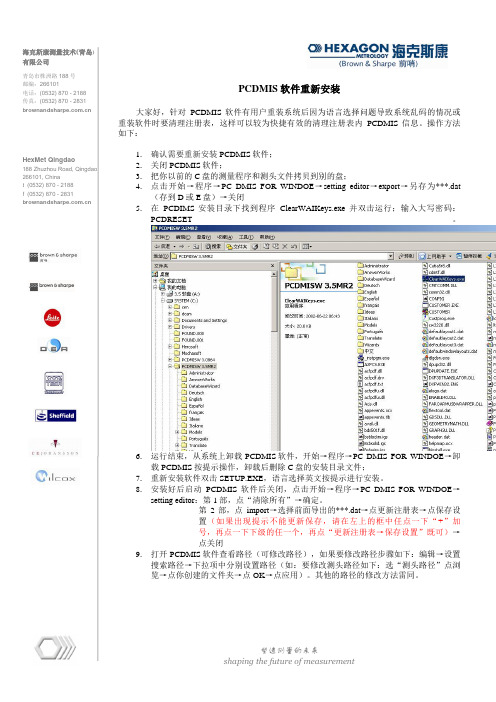
塑造测量的未来 shaping the future of measurement海克斯康测量技术(青岛)有限公司青岛市株洲路188号邮编:266101电话:(0532) 870 - 2188传真:(0532) 870 - 2831HexMet Qingdao188 Zhuzhou Road, Qingdao266101, Chinat (0532) 870 - 2188f (0532) 870 - 2831PCDMIS 软件重新安装 大家好,针对PCDMIS 软件有用户重装系统后因为语言选择问题导致系统乱码的情况或重装软件时要清理注册表,这样可以较为快捷有效的清理注册表内PCDMIS 信息。
操作方法如下:1. 确认需要重新安装PCDMIS 软件;2. 关闭PCDMIS 软件;3. 把你以前的C 盘的测量程序和测头文件拷贝到别的盘;4. 点击开始→程序→PC DMIS FOR WINDOE →setting editor →export →另存为***.dat (存到D 或E 盘)→关闭5. 在PCDIMS 安装目录下找到程序ClearWAIKeys.exe 并双击运行;输入大写密码:PCDRESET 。
6. 运行结束,从系统上卸载PCDMIS 软件,开始→程序→PC DMIS FOR WINDOE →卸载PCDMIS 按提示操作,卸载后删除C 盘的安装目录文件;7. 重新安装软件双击SETUP.EXE ,语言选择英文按提示进行安装。
8. 安装好后启动PCDMIS 软件后关闭,点击开始→程序→PC DMIS FOR WINDOE →setting editor :第1部,点“清除所有”→确定。
第2部,点import →选择前面导出的***.dat →点更新注册表→点保存设置(如果出现提示不能更新保存,请在左上的框中任点一下“+”加号,再点一下下级的任一个,再点“更新注册表→保存设置”既可)→点关闭9. 打开PCDMIS 软件查看路径(可修改路径),如果要修改路径步骤如下:编辑→设置搜索路径→下拉项中分别设置路径(如:要修改测头路径如下:选“测头路径”点浏览→点你创建的文件夹→点OK →点应用)。

电脑开机显示Verifying DMI Pool Data并死机如何解决
电脑已经成为人类生活中不可缺少的一部分,人们利用电脑可以轻松的完成以前需要大量劳动力才能完成的工作,但在人们在使用电脑中也会遇到很多的麻烦,比如死机,这些原因烦恼着每一个电脑用户,这不,最近就有小伙伴反映电脑开机时显示Verifying DMI Pool Data并且死机了,遇到这种情况我们具体该怎么解决呢?下面就由店铺跟大家分享一下解决方法吧,欢迎大家来阅读学习。
电脑开机显示Verifying DMI Pool Data并死机解决方法开机停在这一界面。
无法开机,反复重启依然如故。
打开机箱,看到硬盘数据线和电源线。
要分清数所线和电源线哦。
(第一个是数据线,第二个是电源线) 拔下主析上连接硬盘的数据线。
用小硬纸轻包眼镜布,将金手指部分轻擦下,去掉上面的灰尘和氧化物。
将主板和硬盘的接口也做同样处理。
处理时要轻,不要人为的损坏了元件啊。
硬盘的电源线也同样处理。
得理后装回,并加电启动。
问题一般会解决了。
附:bios错误的解决方法:
开机按del或F2进入BIOS,不同的电脑进入的方法不同但大同小异了。
在BIOS中找到“PNP/PCI configuration”“Reset ConfigurationData”选项设置为“Enabled”,然后存盘退出。
如果能够不能启动,再试着设置为“Disabled”试一试。
很多装机时的硬盘数据线质量不一定太好,更换一条新的数据线也是不错的方法啊。
在以上方法不起效果的情况下,再去送修。
往往小方法会省掉你的一笔花销哦。

Router wireless JWNR2010v5 N300Guida all'installazioneAdattatore di alimentazioneRouterContenuto della confezioneFase 1: preparare il modem.Scollegare il cavo di alimentazione del modem. Se è dotato di una batteria di riserva, rimuovere la batteria.Fase 2: accendere il modem.Collegare il modem. Reinserire la batteria e accendere il modem.Attendere circa due minuti finché il modem non si accende.Fase 3: collegare il modem.Collegare il modem alla porta Internet del router con un cavo Ethernet.Fase 4: accendere il router.Collegare l'alimentatore al router e a una presa di corrente.Attendere che il LED del WiFi si accenda.Fase 5: collegare un computer.È possibile effettuare un collegamentotramite un cavo Ethernet o in modalità WiFi.Per connettersi tramite WiFi, utilizzare il nome rete e la password WiFi indicati sull'etichetta del router.Fase 6: avviare un browser.Viene visualizzata la schermata di NETGEAR genie.Per connettersi a Internet, seguire la procedura indicata nella schermata genie.Se la schermata di genie non viene visualizzata, digitare . Quindi digitare admin come nome utente e password per la password.ModemRouterInternetDSL o via cavo(Non incluso)(Non incluso)Vista anteriore e posterioreLED di alimentazione LED Internet LED WiFiLED porta LAN Ethernet Porte LAN Ethernet Porta InternetIngresso alimentazionePulsante di reimpostazione/ripristinoNETGEAR, il logo NETGEAR e Connect with Innovation sono marchi commerciali e/o marchi registrati di NETGEAR, Inc. e/o delle sue consociate negli Stati Uniti e/o in altri Paesi. Le informazioni sono soggette a modifica senza preavviso. © NETGEAR, Inc. Tutti i diritti riservati.NETGEAR, Inc.350 East Plumeria Drive,San Jose CA 95134 Stati UnitiDicembre 2013Protezione wireless preimpostataIl presente prodotto dispone di un nome di rete WiFi (SSID) e di una chiave di rete (password) univoci. Il nome SSID e la password predefiniti vengono generati in modo univoco per ciascun dispositivo (come per un numero seriale) in modo da proteggere e ottimizzare la protezione wireless. Queste informazioni si trovano sull'etichetta del prodotto. NETGEAR consiglia di non modificare il nome SSID o la passwordpreimpostati. Se queste impostazioni vengono modificate, le informazioni riportate sull'etichetta del prodotto non risultano più valide.Individuare sul router le impostazioni wireless preimpostate e annotarle qui:Nome rete WiFi (SSID) ___________________________________ Chiave di rete (password)__________________________________Se le impostazioni wireless preimpostate sono state modificate, annotarle qui:Nome rete WiFi (SSID) ___________________________________ Chiave di rete (password) __________________________________Se occorre recuperare o aggiornare la password, digitare in un browser Web ed effettuare l'accesso utilizzando il nome utente (admin ) e la password (password ) predefiniti. Selezionare Wireless per individuare la password wireless.Accedere alla rete WiFi del routerPer collegare il computer o il dispositivo wireless (ad esempio unsmartphone o un dispositivo di gioco) e accedere alla rete WiFi del router, è possibile utilizzare il metodo manuale o il WPS (Wi-Fi Protected Setup).Metodo manuale1.Aprire l'utilità del software che gestisce le connessioni wireless sulcomputer o sul dispositivo wireless che si desidera collegare al router.L'utilità esegue una ricerca per rilevare tutte le reti wireless presenti nell'area.2.Individuare e selezionare il nome della rete wireless (SSID).Il nome SSID si trova sull'etichetta del prodotto.3.Inserire la chiave di rete (password).La password si trova sull'etichetta del prodotto.4.Fare clic sul pulsante Connect (Connetti).Metodo WPSSe il computer o il dispositivo wireless supporta il WPS (Wi-Fi Protected Setup), è possibile utilizzarlo per collegare la rete WiFi del router. NETGEAR definisce la tecnologia WPS "Push 'N' Connect".Nota:la funzione WPS non supporta la protezione WEP. Non è possibile utilizzare il WPS per collegare un client WEP alla rete WiFi del router.Per utilizzare il WPS per connettersi alla rete WiFi del router:1.Tenere premuto fino a tre secondi il pulsante WPS/Reset(WPS/Ripristino) sul retro del router utilizzando l'estremità di una graffetta o di un oggetto simile.Il LED del WiFilampeggia.2.Premere entro due minuti il tasto WPS sul computer o sul dispositivowireless.Il computer o il dispositivo wireless si connette alla rete WiFi del router. Nota:Per informazioni sul pulsante WPS presente sul computer o sul dispositivo wireless, fare riferimento alle istruzioni o alla guida online fornite con il computer o il dispositivo wireless.Ripristinare le impostazioni predefinite del routerÈ possibile ripristinare le impostazioni predefinite del router. Utilizzare l'estremità di una graffetta o di un oggetto simile per tenere premuto il pulsante WPS/Reset (WPS/Ripristino) sul retro del router per almeno quattro secondi. Il LED di alimentazione lampeggia. Il router viene reimpostato alle impostazioni predefinite.SupportoGrazie per aver scelto i prodotti NETGEAR.Una volta completata l'installazione del dispositivo, individuare il numero di serie riportato sull'etichetta del prodotto e utilizzarlo per registrare il prodotto all'indirizzo https:// .La registrazione del prodotto è necessaria per poter utilizzare il servizio di assistenza telefonica di NETGEAR. NETGEAR consiglia di registrare il prodotto dal sito Web di NETGEAR. Per gli aggiornamenti del prodotto e l'assistenza Web, visitare la pagina .NETGEAR consiglia di utilizzare solo risorse di assistenza NETGEAR ufficiali. È possibile scaricare questa guida all'installazione in più lingue e il manuale utente all'indirizzo o attraverso l'apposito link accessibile tramite l'interfaccia utente del prodotto.Per consultare la Dichiarazione di conformità UE attuale, visitare la pagina /app/answers/detail/a_id/11621/.Per informazioni sulla conformità alle normative, visitare il sito /about/regulatory /. Prima di collegarel'alimentazione, consultare la dichiarazione di conformità con le normative.。
使用DataImporter.exe数据导入对话框通过DataImporter.exe工具,您可以监控本机或网络上特定目录的这类文件:DMP, CSV, DMO, XML, RTF和Mitutoyo文本。
Dat Importer将会使用定义的间隔读取来自监控文件的数据,并将数据导入由目标数据库定义的数据库中。
用户在Datapage+中可以随时查看数据库更新后的数据,通过点击刷新图标。
该工具保存在Datapage+的安装目录中。
运行DataImporter.exe,设置对话框中的选项,单击检查按钮即可立刻检查目标目录;或者单击关闭按钮,软件将使用自动检查区域定义的时间间隔,自动检查目标目录。
运行该程序后,任务栏中向显示一个桔红色的W图标。
为了完全关闭Data Importer对话框,必须在系统托盘中在该工具上右键,并选择退出。
对话框项目对话框中包含以下两项:文件监控器:该区域定义了监控任意选中文件类型的目录。
默认监控路径是:C:\Program Files\WAI\Datapage+ 2011\ForStatsFiles。
您可以使用浏览...按钮定义监控的目录。
您可以监控任何这些统计文件:DMP, CSV, DMO, XML, RTF和Mitutoyo text。
自定义...按钮可以自定义这些文件类型的导入设置。
它使用了我们在"导入现有统计数据"主题讨论的数据导入向导相同的接口。
该工具将按特定时间间隔查看监控路径,如果检测到新的文件,工具将自动把文件数据导入到由目标数据库区域定义的数据库中。
文件处理:当监控目录中检测到新的统计文件并且其数据已经自动导入到数据库后,您可以告知工具处理这些文件的方式。
用户必须选择三种方式的一种。
可用选项包括:▪移动到其他目录- 将这些统计文件移出监控目录到其他目录。
▪删除- 删除这些统计文件。
▪重命名- 以其他扩展名重命名这些统计文件。
目标数据库:设置导入统计文件的数据库。
Red Hat HPC5.4安装指南一、安装准备Red Hat HPC需要一台主机来做为安装节点(install node)。
集群中的其他节点将会通过安装节点来安装。
在安装Red Hat HPC之前,需要先安装Red Hat Enterprise Linux 5.4,其他要求如下:• 根分区至少40G以上空余空间• 关闭SELinux• 一块或以上的网卡,使用静态IP,并和其他需要安装的节点在同一网络中• Red Hat Enterprise Linux Version 5.4 的安装介质.• 通过yum安装来安装HPC,因此需要先配置yum安装源(OS安装源、HPC安装源)二、安装过程通过yum安装来安装HPC,因此需要先配置yum安装源(OS安装源、HPC安装源)2.1配置yum源这里设定将RedHat的操作系统安装盘放在/var/rhel目录下,hpc的安装文件放在/var/hpc目录下#mkdir /var/rhel /var/hpc将Redhat的安装光盘拷贝到/var/rhel目录中# mount /dev/cdrom /mnt# cp -ap /mnt/* /var/rhel# eject将HPC的光盘拷贝到/var/hpc目录下# mount /dev/cdrom /mnt# cp -ap /mnt/* /var/hpc# eject在/etc/yum.repo.d目录下新建2个文件,名字分别为server.repo、hpc.repo,内容如下:server.repo[Server]name=rhel5.4baseurl=file:///var/rhel/Serverhpc.repo[hpc]name=HPCbaseurl=file:///var/hpc5.4导入redhat的rpm软件包的gpg签名# rpm --import /etc/pki/rpm-gpg/RPM-GPG-KEY-redhat-release2.2 HPC基本安装以root用户登入系统并安装Red Hat HPC软件包:# yum install pcm mod_sslpcm RPM安装完成之后,将pcm的环境变量导入到当前环境中:# source /etc/profile.d/kusuenv.sh运行安装配置脚本# /opt/kusu/sbin/pcm-setup以下是安装的输出内容,省略了部分内容。
windows setupapi库的使用方式Windows的setupapi库是用来完成驱动程序的安装和设备管理的。
它包含一组函数和数据结构,可以用于安装、卸载和管理设备驱动程序。
以下是setupapi 库的使用方式:1. 引入头文件和链接库:在代码中引入Windows.h头文件,然后在项目的属性设置中添加链接库Setupapi.lib。
2. 初始化设备信息列表:创建一个HDEVINFO类型的变量,用于存储设备信息列表的句柄。
使用SetupDiGetClassDevs函数初始化设备信息列表。
cHDEVINFO hDevInfo;hDevInfo = SetupDiGetClassDevs(NULL, NULL, NULL,DIGCF_ALLCLASSES DIGCF_PRESENT);if (hDevInfo == INVALID_HANDLE_VALUE) {处理错误情况}3. 枚举设备信息:使用SetupDiEnumDeviceInfo函数从设备信息列表中逐个枚举设备的信息。
cSP_DEVINFO_DATA devInfoData;devInfoData.cbSize = sizeof(devInfoData);DWORD devIndex = 0;while (SetupDiEnumDeviceInfo(hDevInfo, devIndex, &devInfoData)) { 处理设备信息devIndex++;}4. 获取设备属性:使用SetupDiGetDeviceRegistryProperty函数来获取指定属性的值。
cDWORD propertyRegDataType;BYTE propertyBuffer[4096];DWORD bufferSize = sizeof(propertyBuffer);if (SetupDiGetDeviceRegistryProperty(hDevInfo, &devInfoData, SPDRP_HARDWAREID, &propertyRegDataType, propertyBuffer, bufferSize, NULL)) {处理设备属性}5. 安装驱动程序:使用SetupCopyOEMInf函数来安装设备驱动程序。
wix registrysearch用法-概述说明以及解释1.引言1.1 概述Wix RegistrySearch是Wix Toolset中的一个重要组件,用于在Windows注册表中搜索特定的键和值。
通过RegistrySearch,开发人员可以在安装过程中检测系统上是否已存在特定的注册表信息,从而根据不同的情况采取相应的操作。
本文将介绍Wix RegistrySearch的基本概念、用法示例以及实际应用场景,帮助读者更好地理解和应用这一工具。
1.2 文章结构:本文将首先介绍Wix RegistrySearch的概念和作用,以帮助读者了解其基本原理。
接着,将详细展示Wix RegistrySearch的用法示例,包括具体的代码实现和操作步骤。
最后,将探讨Wix RegistrySearch在实际应用场景中的作用和价值,以及未来的发展方向和可能的扩展性。
通过全面深入的介绍和分析,读者可以更好地掌握和运用Wix RegistrySearch,为软件开发和系统管理工作提供更多的可能性和便利性。
1.3 目的本文旨在介绍Wix RegistrySearch工具的用法,帮助读者了解如何使用RegistrySearch来搜索Windows注册表中的键值,并在安装过程中根据搜索结果采取相应的操作。
通过学习本文,读者可以掌握RegistrySearch的基本原理和操作步骤,进而在自己的安装项目中灵活运用该工具,提高安装程序的灵活性和适用性。
通过深入了解RegistrySearch的用法,读者可以更加高效地完成安装项目,并解决在安装过程中遇到的问题,提升安装程序的质量和稳定性。
希望本文可以帮助读者更好地利用Wix RegistrySearch工具,提升安装过程的效率和准确性。
2.正文2.1 Wix RegistrySearch 简介Wix RegistrySearch是一种在Windows Installer XML(WiX)工具集中提供的一项功能,用于在Windows操作系统注册表中搜索特定的键和值。